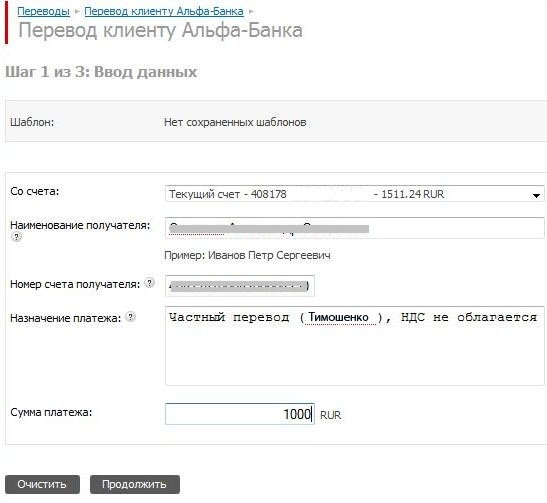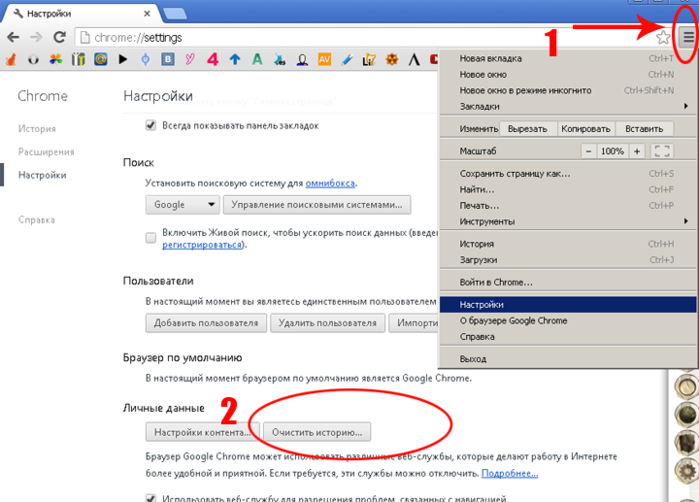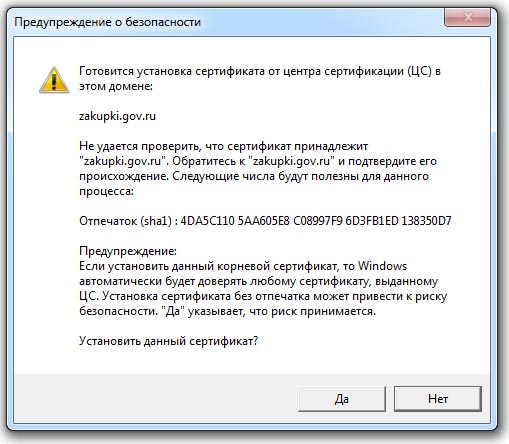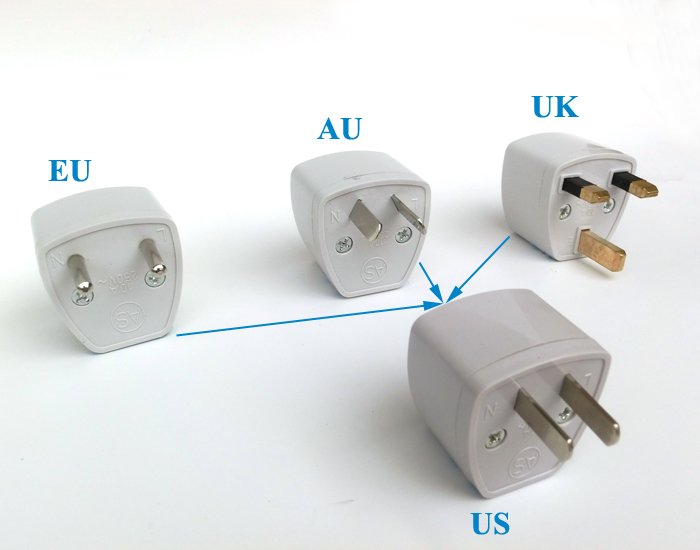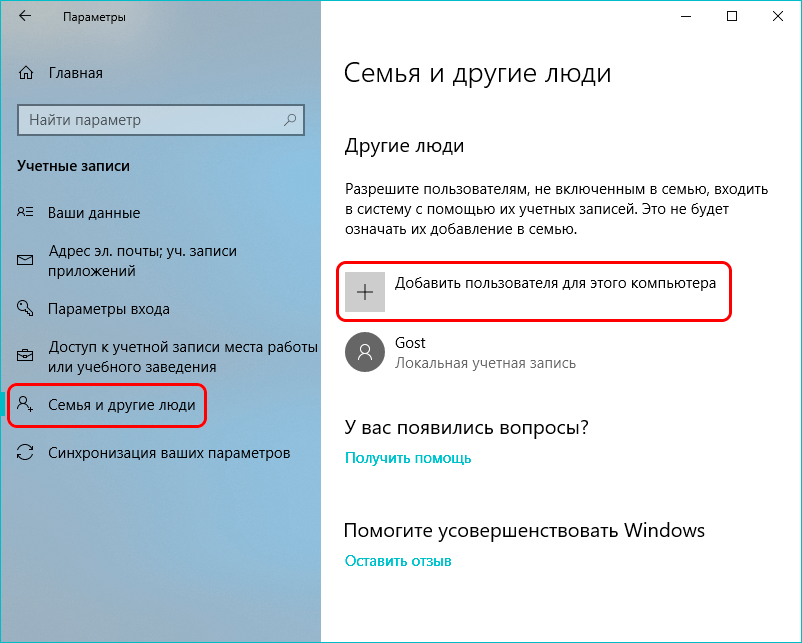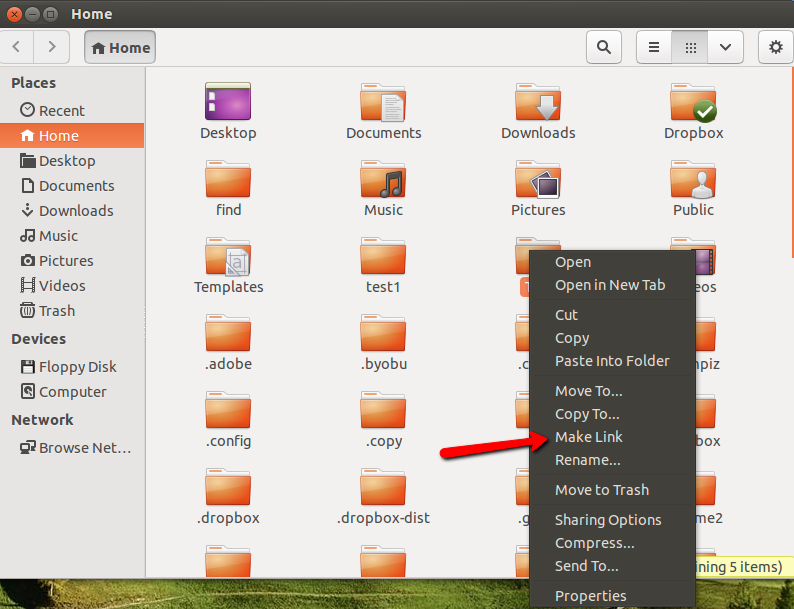Как обновить программу
Как обновить приложение на Андроиде. Собрали все способы
Из-за того, что за последние полгода большое количество приложений исчезло из фирменного магазина приложений Google Play, у пользователей возникли логичные проблемы с их обновлением. Причем новые функции — это не самое важное, чего лишились владельцы смартфонов. Банковские приложения с каждым обновлением усиливают безопасность средств пользователей и закрывают старые уязвимости. И вот эти обновления видятся самыми важными для всех, кто пользуется такими программами. Но у Андроида, в отличие от iOS, есть одна интересная особенность, которая позволит очень легко найти выход из сложившейся ситуации.
Если приложение есть в Google Play, то лучше не пытаться искать альтернативы.
❗️ПОДПИСЫВАЙТЕСЬ НА НАШ ДЗЕН: В НЕМ ВЫ НАЙДЕТЕ ЭКСКЛЮЗИВНЫЕ СТАТЬИ, КОТОРЫХ НЕТ НА САЙТЕ
Андроид — это открытая система, и вы не ограничены тем, откуда следует устанавливать приложения на ваш смартфон. Чтобы у вас не возникло проблем с обновлениями, собрали для вас все способы, с помощью которых можно обновить любое приложение на телефонах под управлением операционной системы Андроид.
Содержание
- 1 Обновить приложение через Гугл Плей
- 2 АПК скачать на Андроид
- 3 APKMirror на Андроид
- 4 Магазин приложений для Андроида
Обновить приложение через Гугл Плей
Ручное обновление позволяет выбрать конкретные приложения для установки.
Самый простой способ обновить любое приложение на устройстве с операционной системой Андроид — это воспользоваться фирменным магазином приложений Google Play. Если вы уверены, что программа не удалена из магазина, то сделайте следующее:
- Откройте Google Play.
- Нажмите на кругляшок с вашим аккаунтом в правом верхнем углу.
- Перейдите в раздел “Управление приложениями и устройством”.
- Выберите пункт “Доступны обновления” или нажмите “Обновить все”.
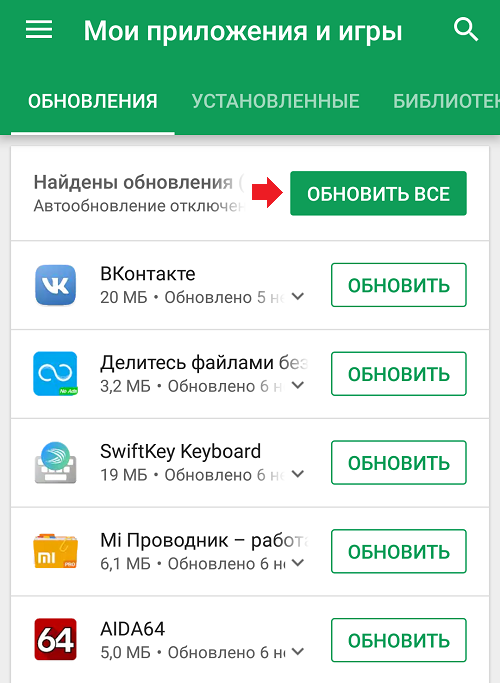
- Обновите необходимые приложения.
Чтобы постоянно не делать это в ручном режиме, можно настроить автообновление:
Автообновление чаще всего происходит при подключении к зарядному устройству.
- Откройте Google Play.
- Нажмите на кругляшок с вашим аккаунтом в правом верхнем углу.
- Перейдите в раздел “Настройки”.
- Выберите пункт “Настройки подключения”.
- Нажмите “Автообновление приложений” и выберите сеть, через которую будет осуществляться обновление.
После этого приложения будут обновляться автоматически без вашего участия.
АПК скачать на Андроид
Без этой настройки установка не начнется.
Второй, самый простой способ установить обновление — это загрузить apk-файл с сайта разработчика. Если вы являетесь клиентом Сбербанка, то именно таким способом банк предлагает устанавливать обновления своего приложения. Прежде чем загружать установочный файл, необходимо разрешить вашему браузеру установку из альтернативных источников. На примере смартфона Xiaomi и браузера Google Chrome это можно сделать следующим образом:
На примере смартфона Xiaomi и браузера Google Chrome это можно сделать следующим образом:
- Задержите палец на иконке браузера до появления контекстного меню.
- Нажмите кнопку “О приложении”.
- Пролистайте до пункта “Установка из неизвестных источников” и активируйте его.
❗️ПОДКЛЮЧАЙСЯ К ТЕЛЕГРАМ-КАНАЛУ СУНДУК АЛИБАБЫ, ЧТОБЫ ПОКУПАТЬ ТОЛЬКО ЛУЧШИЕ ТОВАРЫ С АЛИЭКСПРЕСС
После того как подготовка произведена, можно переходить на сайт и загружать нужное приложение. Если вы хотите обновить Сбербанк Онлайн, то вам необходимо:
Игнорируйте это предупреждение безопасности.
- Перейти на сайт Сбербанка и загрузить apk-файл.
- Или сделать это по прямой ссылке.
- Как только файл загрузится, нажмите на три точки в правом верхнем углу и выберите раздел “Скачанные файлы”.
- Найдите в списке загруженный apk и нажмите на него.
- Согласитесь со всем, что спросит у вас система, и установка начнется автоматически.

Таким образом, обновление будет установлено, и вы сможете пользоваться самой свежей версией нужного вам приложения.
APKMirror на Андроид
На APKMirror обновления появляются с небольшой задержкой.
Если нужное вам приложение разработчик не выкладывает нигде кроме магазина приложений, то можно воспользоваться специальным сайтом apkmirror.com. На нем можно найти практически все интересующие вас установочные файлы, даже тех приложений, которые отсутствуют в Google Play. Перед загрузкой обязательно разрешите вашему браузеру установку приложений из неизвестных источников по инструкции выше.
- Перейдите на сайт apkmirror.com и найдите там интересующее вас приложение.
- Я решил обновить клиент социальной сети VK.
- Загрузите apk-файл и установите его по тому же принципу, что и при обновлении через сайт разработчиков.
❗️ПОДПИШИСЬ НА НАШ ТЕЛЕГРАМ-ЧАТИК И ЗАДАВАЙ ВОПРОСЫ НАШИМ АВТОРАМ БЕЗ КУПЮР
Имейте в виду, что на APKMirror обновленные версии появляются с небольшой задержкой по сравнению с Google Play.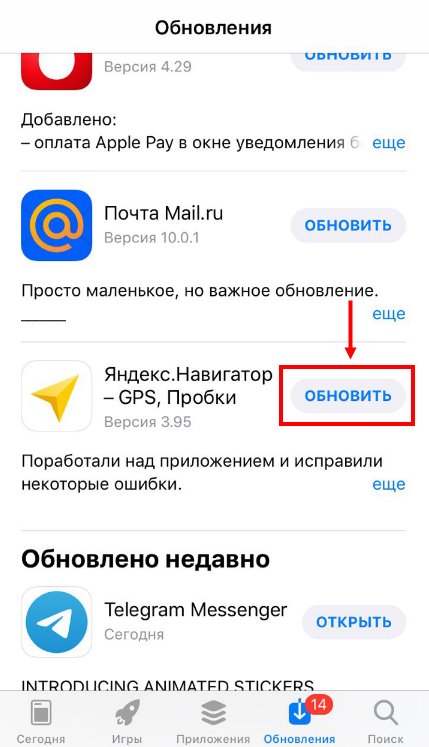
Магазин приложений для Андроида
RuStore на текущий момент — самый продвинутый российский магазин.
Некоторые российские приложения лучше всего обновлять через недавно появившиеся отечественные магазины приложений. В большинстве случаев это значительно ускоряет поиск нужной версии и позволяет точно понимать, что программу пора обновить. В России есть три магазина приложений отечественной разработки:
- RuMarket.
- RuStore.
- NashStore.
Про каждый из них у нас выходили отдельные материалы. Для обновления можно использовать любой из них, но лично я пользуюсь RuStore, так как в нем есть практически весь необходимый мне софт. Установить его можно следующим образом:
- Разрешите вашему браузеру установку приложений из неизвестных источников по инструкции выше.
- Загрузите по ссылке apk-файл магазина приложений.
- Установите загруженный файл на ваш смартфон.
Для обновления приложений через RuStore необходимо:
❗️ПОДПИШИСЬ НА НАШ ПУЛЬС. БУДЕШЬ УЗНАВАТЬ ВСЕ НОВОЕ САМЫМ ПЕРВЫМ
БУДЕШЬ УЗНАВАТЬ ВСЕ НОВОЕ САМЫМ ПЕРВЫМ
Не обязательно ограничиваться только российскими магазинами приложений. Можно воспользоваться и Huawei AppGallery, и ApkMirror имеет свое собственное приложение. Однако имейте в виду, что с установкой магазина Huawei будут установлены и фирменные сервисы HMS. Без них магазин просто не будет работать.
Обновление приложений на устройствах Apple вручную
Вы можете отключить автоматические обновления и обновлять приложения вручную. Либо вы можете включить автоматические обновления, чтобы вам не приходилось обновлять каждое приложение вручную.
Обновление приложений вручную
На iPhone и iPad приложения из App Store по умолчанию обновляются автоматически. Если возникает проблема, вы можете обновить приложение вручную.
Обновление приложений на iPhone или iPad вручную
- Откройте приложение App Store.
- Нажмите значок профиля в верхней части экрана.
- Прокрутите для просмотра ожидающих обновлений и примечаний к выпуску.
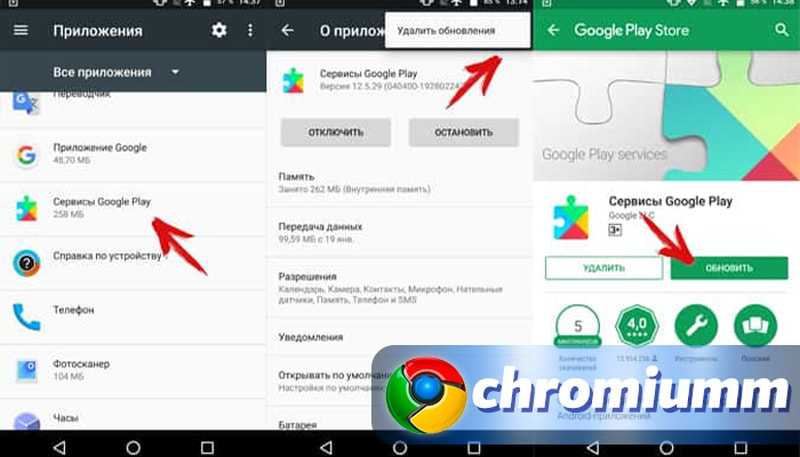 Нажмите «Обновить» рядом с приложением, чтобы обновить только его, или нажмите «Обновить все».
Нажмите «Обновить» рядом с приложением, чтобы обновить только его, или нажмите «Обновить все».
Узнайте, что делать, если не удается обновить приложение на iPhone или iPad
Обновление приложений на компьютере Mac вручную
- Откройте приложение App Store.
- В боковом меню нажмите «Обновления».
- Нажмите «Обновить» рядом с приложением, чтобы обновить только его, или нажмите «Обновить все».
Если вы установили на компьютере Mac приложение не из App Store, за помощью в обновлении обратитесь к разработчику приложения.
Узнайте, что делать, если не удается обновить приложение на компьютере Mac
Обновление приложений на часах Apple Watch вручную
- Откройте приложение App Store и прокрутите вниз.
- Нажмите «Учетная запись».
- Нажмите «Обновления».
- Нажмите «Обновить» рядом с приложением, чтобы обновить только его, или нажмите «Обновить все».
Включение и выключение автоматического обновления
Если вы предпочитаете обновлять вручную все приложения, можно отключить автоматическое обновление.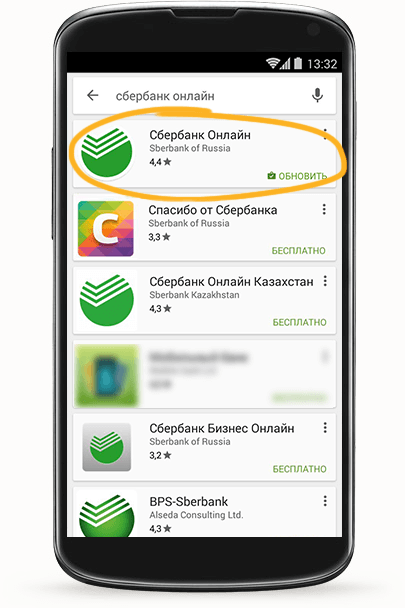 После выключения этой функции вы будете получать уведомления от App Store каждый раз, когда становится доступно обновление для одного из ваших приложений.
После выключения этой функции вы будете получать уведомления от App Store каждый раз, когда становится доступно обновление для одного из ваших приложений.
Включение и выключение автоматического обновления на iPhone или iPad
- Откройте приложение «Настройки».
- Нажмите App Store.
- Включите или выключите параметр «Обновления ПО».
Включение и выключение автоматических обновлений на компьютере Mac
- Откройте приложение App Store.
- В строке меню вверху экрана выберите App Store >> «Настройки».
- Установите или снимите флажок «Автоматические обновления».
Включение и выключение автоматических обновлений на часах Apple Watch
- Выберите «Настройки» > App Store.
- Включите или выключите параметр «Автообновление».
Или откройте приложение Watch на устройстве iPhone, прокрутите до пункта App Store и нажмите его, затем включите или выключите параметр «Автообновление».
Включение и выключение автоматических обновлений на Apple TV HD или 4K
- Выберите «Настройки» > «Приложения».
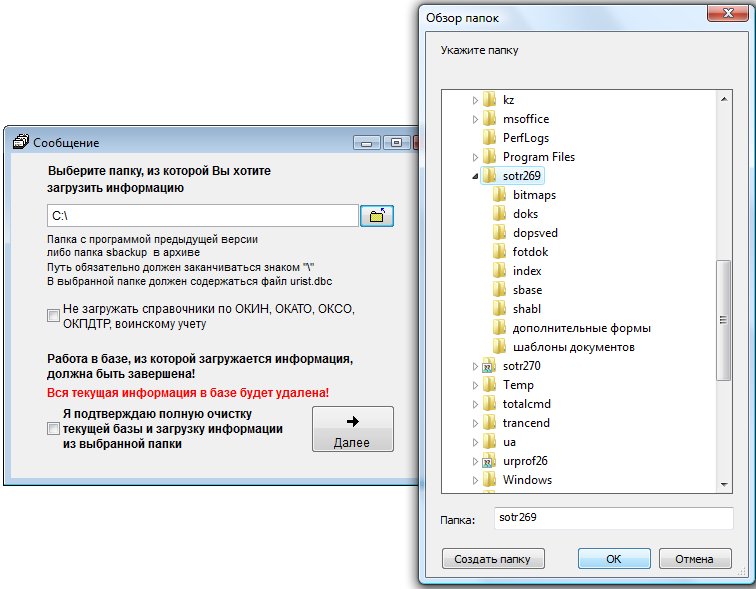
- Установите или снимите флажок «Автообновление приложений».
Информация о продуктах, произведенных не компанией Apple, или о независимых веб-сайтах, неподконтрольных и не тестируемых компанией Apple, не носит рекомендательного или одобрительного характера. Компания Apple не несет никакой ответственности за выбор, функциональность и использование веб-сайтов или продукции сторонних производителей. Компания Apple также не несет ответственности за точность или достоверность данных, размещенных на веб-сайтах сторонних производителей. Обратитесь к поставщику за дополнительной информацией.
Дата публикации:
Как обновить программное обеспечение (для начинающих)
Автор:
Adam Dachis
Комментарии (47)
Мы можем получать комиссию за ссылки на этой странице.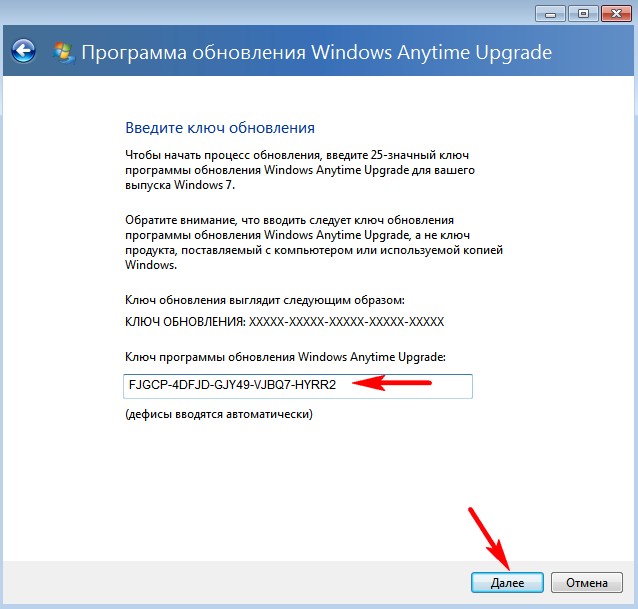
Когда вы дома в гостях у семьи, часто вам приходится обновлять несколько отстающих компьютеров. Хотя обновить программное обеспечение несложно, вы, вероятно, сталкивались с одним или двумя членами семьи, которые еще не научились этому. Это руководство для них.
Чтобы помочь вам в вашей роли технической поддержки, мы предлагаем простые в электронной почте руководства, чтобы научить новичков основам использования компьютера. Здесь вы можете найти все руководства. Сегодня мы рассмотрим обновление системного программного обеспечения и сторонних приложений. Вы найдете инструкции ниже, но те же инструкции также доступны в виде видео выше.
Обновления системного ПО
Сначала рассмотрим обновление системного ПО. Вы всегда хотите максимально обновлять свою систему, так как обновления чаще всего сосредоточены на исправлении ошибок, чтобы ваша система работала лучше, и на дополнительной безопасности, чтобы ваш компьютер не попал под вирус или что-то в этом роде. Чтобы обновить системное программное обеспечение на Mac, выполните следующие действия:
- Щелкните меню Apple (в верхнем левом углу экрана) и выберите «Обновление ПО».
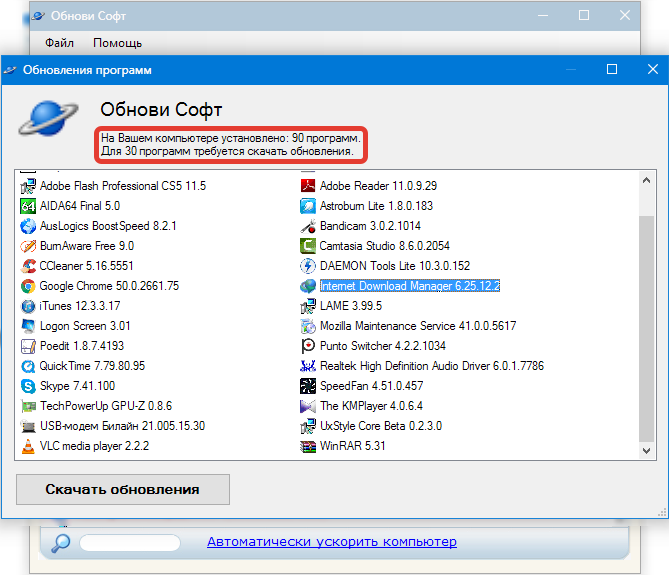
- Обновление программного обеспечения загрузится и проверит наличие обновлений. Когда он завершится, он сообщит вам, есть ли какие-либо обновления для установки. Нажмите «Показать подробности», чтобы увидеть, какие обновления Software Update хочет установить, или просто нажмите кнопку «Установить», чтобы установить их.
Процесс аналогичен на компьютерах с Windows. Чтобы обновить системное программное обеспечение в Windows, выполните следующие действия:
- Щелкните значок Windows на панели задач, чтобы открыть меню «Пуск». (Если вы еще не знаете, этот значок находится в нижнем левом углу экрана.)
- Нажмите «Все программы».
- Нажмите «Центр обновления Windows».
- После открытия Центра обновления Windows нажмите «Проверить наличие обновлений» в верхней левой части окна.
- Когда Windows завершит проверку обновлений, нажмите кнопку «Установить».
- После завершения установки обновлений перезагрузите компьютер (при появлении запроса).
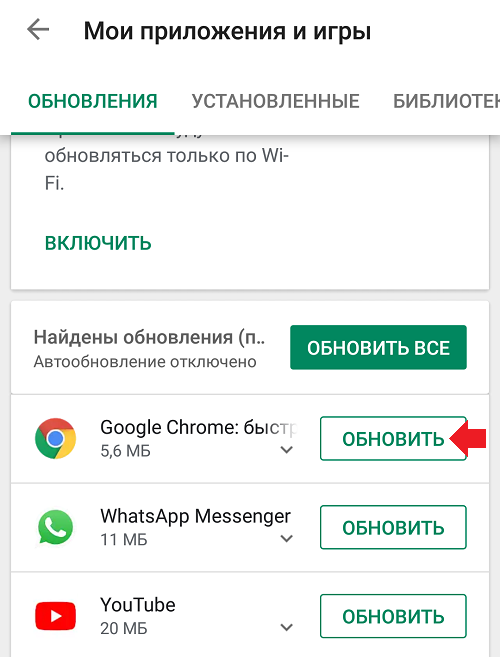
Обновление программного обеспечения (Mac) и Центр обновления Windows (Windows) будут периодически запускаться сами по себе и запрашивать обновление. Тем не менее, вы можете этого не замечать или время от времени игнорировать, поэтому полезно время от времени проверять себя.
Примечание. Если вы боитесь испортить свой компьютер, не надо. В настоящее время очень сложно ошибиться при обновлении программного обеспечения, и Центр обновления Windows даже создает для вас точку восстановления на случай, если обновление выйдет из строя. Если вы работаете на Mac и уже выполняете резервное копирование с помощью Time Machine, вы также сможете выполнить восстановление. Однако вероятность того, что что-то пойдет не так, довольно мала, поэтому, если вы не выключите компьютер во время обновления, вам не о чем беспокоиться.
Обновления программного обеспечения сторонних производителей
Программное обеспечение сторонних производителей — это любое программное обеспечение, созданное третьей стороной и не поставляемое с операционной системой вашего компьютера. Это в первую очередь включает в себя любое программное обеспечение, которое вы сами установили на свой компьютер. Поскольку стороннее программное обеспечение создается разными людьми, способы его обновления различаются.
Это в первую очередь включает в себя любое программное обеспечение, которое вы сами установили на свой компьютер. Поскольку стороннее программное обеспечение создается разными людьми, способы его обновления различаются.
Веб-браузеры, такие как Firefox и Google Chrome, обновляются сами. Вам вообще ничего не нужно делать. Другое программное обеспечение также может обновляться или уведомлять вас об обновлении, чтобы вы могли выбрать, устанавливать его или нет. Большинство программ позволяет вам проверять наличие обновлений вручную. Расположение варьируется, но вы почти всегда найдете опцию «Проверить наличие обновлений» в одном из меню программы. Некоторое программное обеспечение не будет уведомлять вас об обновлениях, и вам придется посетить веб-сайт программного обеспечения, чтобы узнать, доступна ли новая версия. Если это так, просто загрузите доступное обновление или самую последнюю версию и установите его, как новую программу. Если он попросит вас заменить предыдущую версию, вы можете это разрешить.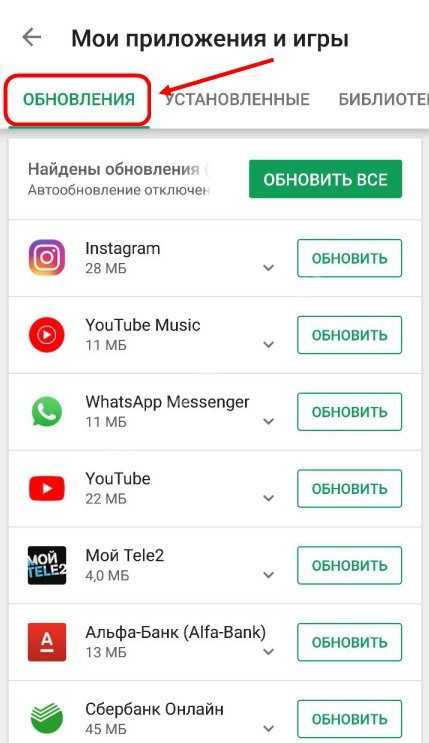 Наконец, если вы загрузили приложение из Mac App Store, просто откройте Mac App Store, щелкните вкладку «Обновления» и установите все доступные обновления.
Наконец, если вы загрузили приложение из Mac App Store, просто откройте Mac App Store, щелкните вкладку «Обновления» и установите все доступные обновления.
Это основы обновления программного обеспечения. Это хорошая идея, чтобы установить день и время каждую неделю, чтобы проверять наличие новых обновлений, чтобы убедиться, что вы ничего не забыли. Это займет всего несколько минут, и ваш компьютер будет лучше для этого.
Техническая поддержка по электронной почте — это трехнедельная серия простых руководств для менее технически подкованных людей в вашей жизни. У вас есть вопрос новичка в техподдержке, на который вы постоянно отвечаете? Дайте нам знать по адресу [email protected]. Помните, когда вы только начинаете заниматься вычислительной техникой, очень мало того, что слишком просто для изучения.
Вы можете следить за Адамом Дачисом, автором этого поста, в Twitter и Facebook. Если вы хотите связаться с ним, Twitter — наиболее эффективное средство для этого.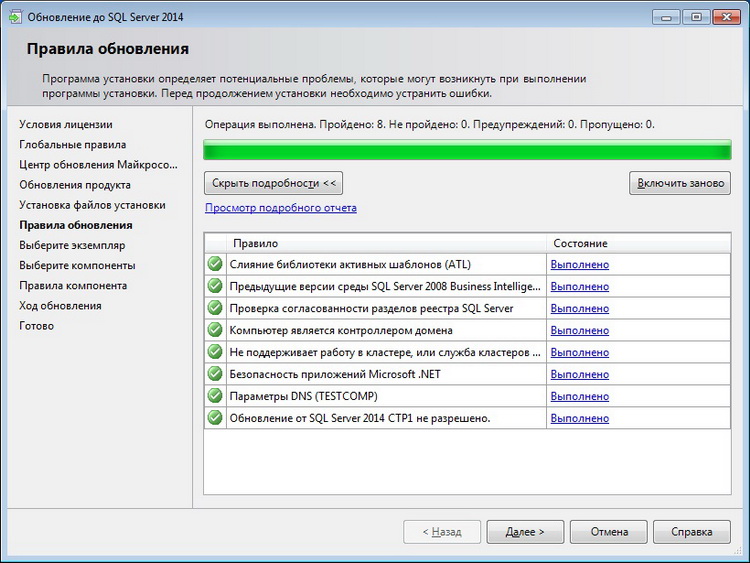
Как обновить программное обеспечение
Урок 10. Как обновить программное обеспечение
/en/basic-computer-skills/how-to-set-up-a-wifi-network/content/
Как обновить software
Поддержание вашего программного обеспечения в актуальном состоянии является важным аспектом безопасности в Интернете. Большинство программ обновляется автоматически по умолчанию, но вы должны знать, как проверить обновления и начать процесс самостоятельно. Знание того, как обновлять программное обеспечение, может повысить стабильность и безопасность вашего компьютера и сообщить вам о новых функциях, помогая вам быть информированным и уполномоченным пользователем.
Подробнее о правилах безопасности в Интернете можно прочитать здесь.
Обновите операционную систему
Обновление операционной системы — один из самых важных шагов в защите от вирусов, вредоносных программ и других угроз безопасности в Интернете.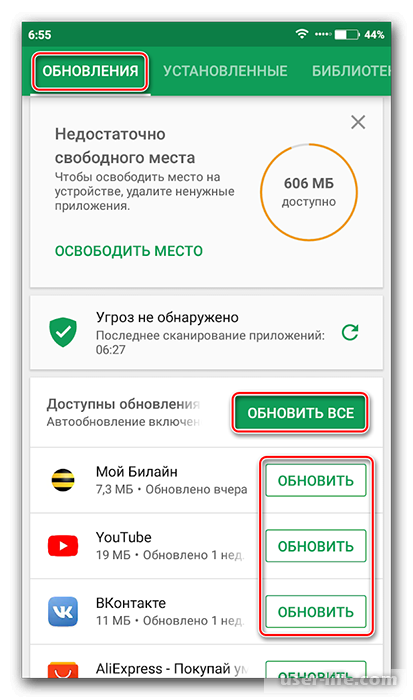
Windows
Чтобы обновить Windows, сначала откройте панель управления. Если вы не знаете, где находится панель управления , ознакомьтесь с этим уроком по основам Windows. В строке поиска панели управления введите обновление . В разделе Центр обновления Windows щелкните Проверить наличие обновлений .
Поиск обновлений Windows может занять некоторое время. Как только это произойдет, если будут доступны какие-либо обновления, вам будет предложено их установить.
Установка всех обновлений может занять некоторое время. Можно безопасно отойти от компьютера и заняться чем-то другим, пока он закончит работу. Как только это будет сделано, Windows, вероятно, предложит вам перезагрузить компьютер. Если вам нужно сделать что-то еще после этого, Windows предложит вам; в противном случае, вы в курсе!
macOS
Чтобы обновить macOS, откройте App Store и нажмите «Обновления» вверху.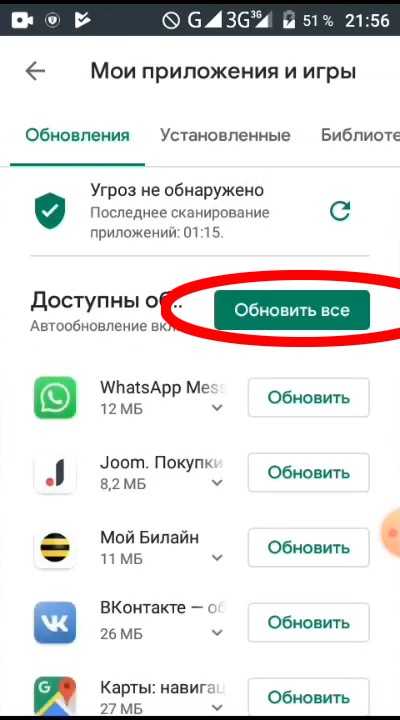 Обновления macOS будут вверху списка доступных обновлений. В правой части экрана есть кнопки для обновления отдельных приложений или применения всех доступных обновлений.
Обновления macOS будут вверху списка доступных обновлений. В правой части экрана есть кнопки для обновления отдельных приложений или применения всех доступных обновлений.
У Apple есть отличная страница поддержки о том, как проверить наличие обновлений для macOS и приложений.
Обновите свои приложения
Для многих приложений регулярные обновления обеспечивают новые функции и стабильность, а не исправления безопасности, поэтому нет необходимости обновлять их так часто. Однако для более важного программного обеспечения, такого как веб-браузеры и антивирусное программное обеспечение, обновления безопасности так же важны, как и обновления операционной системы.
Многие приложения в macOS и Windows автоматически проверяют наличие обновлений при их открытии. Если вы установили их через App Store или другую платформу распространения, программа будет оповещать вас об обновлениях. Для автономных программ найдите время, чтобы изучить меню программы и узнать, как запустить процесс обновления.